LinuxにMySQLデータベース5.6のソースコードをインストールし、ログインユーザーのパスワードを変更する
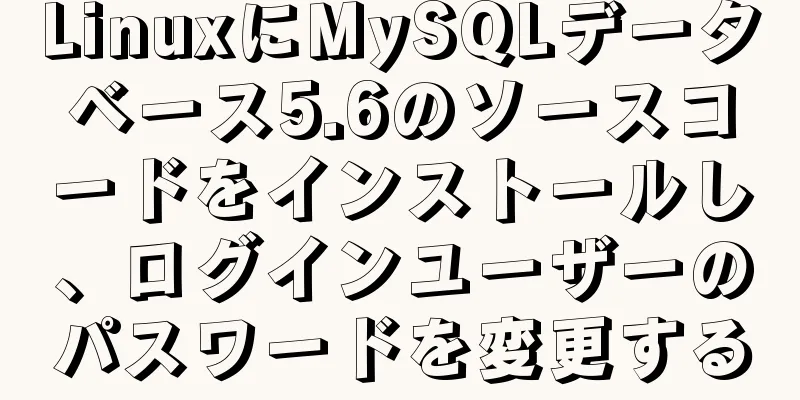
|
この記事では、主に Linux で MYSQL データベースをインストールする方法について説明し、MYSQL5.6 バージョンのインストールを例にして、ログイン ユーザー名とパスワードを変更する方法を説明します。 ソースコードのダウンロードアドレス http://dev.mysql.com/downloads/mysql/5.6.html#downloads tar.gz アドレス: https://dev.mysql.com/get/Downloads/MySQL-5.6/mysql-5.6.37.tar.gz
Generic Linux (アーキテクチャ非依存)、圧縮TARアーカイブを選択
「いいえ、ダウンロードを開始するだけです」を選択します。
オペレーティング·システム: centos6.5 x86_64 1. Yum インストール関連の依存関係 # yum -y install gcc gcc-c++ gcc-g77 autoconf automake zlib* fiex* libxml* ncurses-devel libmcrypt* libtool-ltdl-devel* make cmake bison git openssl openssl-devel 2. コンパイルしてインストールする 1. ユーザーを追加する グループ追加mysql ユーザー追加 -r -g mysql mysql 2. コンパイルしてインストールする tar xf mysql-5.6.34.tar.gz mysql-5.6.34 をインストールします #デフォルトでは、/usr/local/mysqlにインストールされます # cmake のコンパイルパラメータは自分で調整できます ************************************************************** -- asprintf を探しています -- asprintf を探しています - 見つかりました -- pthread_t のサイズを確認する -- pthread_t のサイズをチェック - 完了 -- cmake バージョン 2.8.12.2 を使用 -- NDBを構築していません --テストHAVE_PEERCREDを実行 -- テスト HAVE_PEERCRED を実行中 - 成功 -- ライブラリ mysqlclient は OSLIBS に依存します -lpthread;/usr/lib64/libz.so;m;rt;/usr/lib64/libssl.so;/usr/lib64/libcrypto.so;dl -- Googlemock が見つかりませんでした。gtest ベースの単体テストは無効になります。cmake . -DENABLE_DOWNLOADS=1 を実行すると、必要なコンポーネントをソースから自動的にダウンロードしてビルドできます。 -- ファイアウォール内にいる場合は、http プロキシを使用する必要があるかもしれません: export http_proxy=http://example.com:80 -- ライブラリ mysqlserver は OSLIBS に依存します -lpthread;/usr/lib64/libz.so;m;rt;/usr/lib64/libssl.so;/usr/lib64/libcrypto.so;dl;crypt --CMAKE_BUILD_TYPE: RelWithDebInfo -- コンパイル定義: HAVE_CONFIG_H -- CMAKE_C_FLAGS: -Wall -Wextra -Wformat-security -Wvla -Wwrite-strings -Wdeclaration-after-statement -- CMAKE_CXX_FLAGS: -Wall -Wextra -Wformat-security -Wvla -Woverloaded-virtual -Wno-unused-parameter -- CMAKE_C_FLAGS_RELWITHDEBINFO: -O3 -g -fabi-version=2 -fno-omit-frame-pointer -fno-strict-aliasing -DDBUG_OFF -- CMAKE_CXX_FLAGS_RELWITHDEBINFO: -O3 -g -fabi-version=2 -fno-omit-frame-pointer -fno-strict-aliasing -DDBUG_OFF -- 設定完了 -- 生成完了 CMake 警告: 手動で指定された変数はプロジェクトでは使用されませんでした。 READLINE 付き -- ビルドファイルは /root/mysql-5.6.34 に書き込まれました ************************************************************** rm -f CMakeCache.txt 3.makeとmake installを実行します 注記: 再コンパイルする場合、古いオブジェクト ファイルとキャッシュされた情報をクリアする必要があります。 # クリーンにする # rm -f CMakeCache.txt # rm -rf /etc/my.cnf 4. データ保存ディレクトリの所有者をmysqlに変更する chown -R mysql.mysql /usr/local/mysql chown -R mysql.mysql /data/mydata 5. データベースを初期化するスクリプトを起動する cd /usr/local/mysql # スクリプト/mysql_install_db --user=mysql --basedir=/usr/local/mysql --datadir=/data/mydata 6. 登録サービス cp サポートファイル/mysql.server /etc/rc.d/init.d/mysqld #デフォルトの設定ファイルを使用する cp サポートファイル/my-default.cnf /etc/my.cnf #chkconfig で mysql サービスを管理します chkconfig --add mysqld #起動する chkconfig mysqld オン vi /etc/my.cnf 設定を編集し、次の内容を追加します。 innodb_file_per_table = 1 データディレクトリ = /data/mydata ログ bin = /data/binlogs/mysql-bin 知らせ: 実際のテストの後、パラメータ innodb_file_per_table = ON を有効にするには、innodb_file_per_table = 1 が必要です。 mysql> show variables like '%per_table%'; クエリを実行する mkdir /data/binlogs chown -R mysql.mysql /data/binlogs 8. 環境変数にmysqlコマンドを追加する vim /etc/profile.d/mysql.sh 参加する PATH=/usr/local/mysql/bin:$PATH をエクスポートします デフォルトのパスワードは空です 9 vi /etc/security/limits.conf を変更し、次の内容を追加してログアウトし、再度ログインします (再起動する必要はありません。現在の接続シェルを終了するだけです) # ulimit -n パラメータが有効かどうか確認する * ハード ノーファイル 655350 *ソフトnofile655350 それ以外の場合、エラーは次のようになります。 エラー #23: ファイル './XX/USER.MYD' を開くときにリソースが不足しました (エラーコード: 24) 同時に vim /etc/security/limits.d/90-nproc.conf CentOS のファイル操作ハンドルの制限を削除するには、次の行を削除します。 * ソフト nproc 1024 mysqlの起動と停止について /etc/init.d/mysqld を起動します /etc/init.d/mysqld を停止します MySQLが正常に起動したか確認する ps -elf |grep mysql |grep -v grep IP アクセスを許可するように変更します (mysql を入力: 2. mysql ライブラリを使用: 3. ユーザー テーブルを表示: 4. ユーザー テーブルを更新: 5. 更新権限を強制:) /usr/local/mysql/bin/mysql -u ルート -p mysql を使用します。 `Host`,`User` を user から選択します。 UPDATE user SET `Host` = '%' WHERE `User` = 'root' LIMIT 1; MySQL データベース ログイン ユーザーのパスワードを変更します。navcat クライアントを使用して接続し、ログイン ユーザーのパスワードを変更できます。 #mysql -uroot -p パスワードを入力してください: [元のインストールのデフォルトのパスワードは空白のままで、パスワードを直接入力します] mysql>mysql を使用します。 mysql> ユーザーを更新し、パスワードをpasswordD("root")に設定します。ここで、user='root'です。 mysql> 権限をフラッシュします。 mysql> 終了; クライアント接続テストを使用する前に、ファイアウォールで接続ポート3306を必ず開いてください。 vi /etc/sysconfig/iptables ポート22以降 -A 入力 -m 状態 --state 新規 -m tcp -p tcp --dport 3306 -j 受け入れる 有効にするにはファイアウォールを再起動してください サービスiptablesを再起動 以下もご興味があるかもしれません:
|
>>: Linux で Squid プロキシ サーバーを構築するための完全な手順
推薦する
Linux CentOS 6.5 のアンインストール、tar、および MySQL のインストールチュートリアル
システム提供のMySQLをアンインストールする1. MySQLがシステムにインストールされているかど...
MySQL双方向バックアップの実装方法
MySQL 双方向バックアップはマスター-マスター バックアップとも呼ばれ、両方の MySQL サー...
HTMLファイルとは何ですか?HTMLファイルを開く方法
HTML は Hypertext Markup Language の略です。現在、ほとんどの Web...
MySQL GTID の総合概要
目次01 GTIDの紹介02 GTIDの仕組み03 GTIDの利点と欠点04 テスト環境構築05 テ...
div+cssとウェブ標準ページの利点
div 要素は、HTML ドキュメント内のブロックレベル コンテンツの構造と背景を提供するために使用...
フォント宝庫 50 種類の素晴らしい無料英語フォントリソース パート 1
デザイナーは独自のフォント ライブラリを持っているため、プロジェクトの設計時にすぐに使用できます。今...
Vue の計算プロパティの詳細な説明
目次補間式方法計算された要約する今日は、Vue の計算プロパティについてお話ししましょう。計算プロパ...
Vue の計算プロパティ
目次1. 基本的な例2. 計算プロパティキャッシュとメソッド3. 計算プロパティセッター序文:通常、...
docker-compose で Jenkins をインストールする際の実践的なメモ
ディレクトリを作成する cd /usr/local/docker/ jenkins-docker を...
HTMLタグオーバーフロー処理アプリケーション
CSSを使用してスクロールバーを変更する1.コンテンツがオーバーフローした場合のオーバーフロー設定水...
モバイル端末での Vue2.x Picker のグローバル呼び出し実装
目次ピッカーコンポーネントとはピッカーコンポーネントの問題解決オプションの説明解決ディレクトリ部門P...
VueはSplitを使用して、ユニバーサルドラッグアンドスライドパーティションパネルコンポーネントをカプセル化します。
目次序文始める基本レイアウトデータバインディングイベントバインディング最適化ジッター問題を最適化する...
Vite+ElectronでVUE3デスクトップアプリケーションを素早く構築
目次1. はじめに2. Viteプロジェクトを作成する1. viteをインストールする2. プロジェ...
Vue3は独自のページングコンポーネントをカプセル化します
この記事の例では、vue3 が独自のページングコンポーネントをカプセル化する具体的なコードを参考まで...
VMware ESXi6.7 の簡単なセットアップ(画像とテキスト付き)
1. VMware vSphere の概要VMware vSphere は、業界をリードする最も信...












